Полезные виджеты для самсунг смарт тв
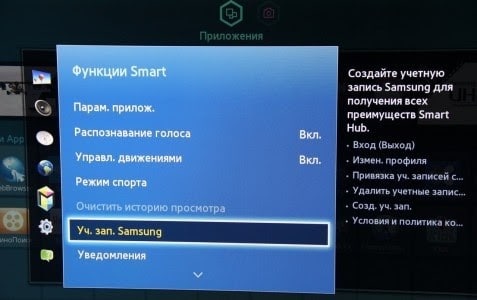
Многие из вас видели страницу с подборкой лучших приложений для Android TV, в этой записи я решил сделать также и добавлять сюда только лучшие виджеты (приложения) для Smart TV.
Эту страницу я буду периодически обновлять, но всё подряд попадать сюда не будет. Только лучшие приложения, чтоб не сбить вас с толку выбором среди мусорных приложений.
Официальные виджеты
Как по мне, они лучшие, к тому же официальное приложение означает что, работа будет на 100% корректна, своевременные обновления и никаких заморочек с совместимостью. Все эти приложения есть в Smart Hub, но Вы так же можете скачать их тут.
Peers TV

Peers TV это IPTV плеер, который поддерживает практически все плейлисты в интернете, имеет приятный интерфейс и стабильно работает на всех устройствах. О нем я уже много рассказывал и показывал. Скачать можно в Smart Hub или же по этой ссылке — https://yadi.sk/d/r7gOOl43fHadC
Smart YouTube TV
Думаю, не стоит рассказывать, что это такое и что в нём есть. Изначально YouTube должен быть установлен на ваше устройство, но если его по какой-то причине нет, скачайте YouTube в Smart Hub или по этой ссылке — https://yadi.sk/d/A9nPembyfHeX7
OTTPlayer

По правде говоря, это мой любимый IPTV плеер, который хорошо оптимизирован, поддерживает все плейлисты, удобный в управлении и имеет достаточно много функций, которых нет у аналогов. Если одним словом – РЕКОМЕНДУЮ! Скачать — https://yadi.sk/d/KxTlUF06hArDw
Megogo
Если вдруг, Вы свалились с луны и не знаете о сервисе «Megogo»: он содержит в себе колоссальную базу фильмов, сериалов и мультфильмов, даёт возможность просматривать ТВ с украинскими каналами (до 400+ каналов). P.S. сервис годный, но платный. Скачать — https://yadi.sk/d/VW99_zIpfJWm9
IVI
Альтернативное приложение Megogo, только для России. Множество телеканалов на выбор, бесконечные фильмы и еще много интересного. IVI это платный сервис. Скачать — https://yadi.sk/d/utdcJ6GxfHeC2
TVZavr
Довольно интересный онлайн кинотеатр, который даёт просмотреть большинство фильмов бесплатно. Имеет приятный интерфейс и самое главное, все фильмы в хорошем качестве (HD, FHD). Скачать — https://yadi.sk/d/NyjlkkM4fHeUJ
IPTV
Замечательный и очень удобный плеер для просмотра IPTV. Есть у него конечно и свои недостатки, но у кого их нет. Несмотря на всё, этот плеер хорошо справляется со своей задачей и интернет ТВ становится комфортным. Скачать — https://yadi.sk/d/NwH6nkN4fHasT
RuTube
Замечательная альтернатива всем известного видеохостинга «YouTube». В нём есть практически все те же ролики, и даже те, которых нет в обычном ютубе. В любом случае, виджет заслуживает вашего внимания! Скачать — https://yadi.sk/d/DpU4m8pKfJWYk
На мой взгляд, в Smart Hub больше нет ничего интересного, а как я говорил выше, всё подряд мы перечислять не будем. Если Вы считаете, что я не прав и какой-то виджет пропустил, пожалуйста, напишите в комментарии.
Неофициальные виджеты
Конечно, неофициальные виджеты немного интереснее. Главное отличие в том, что весь контент в приложениях открыт и не нужно приобретать никакие подписки. Иными словами, всё бесплатно, но к сожалению, нажав на пульте «Домик» (Smart Hub) таких приложений Вы не найдёте.
Filmix
 Очень крутой онлайн кинотеатр, в котором новинки появляются раньше, чем в любом другом сервисе. Кроме этого, у Filmix мощные сервера, благодаря чему фильмы работают стабильнее и без тормозов. За небольшую дополнительную плату можно открыть доступ к 4К контенту и отключить рекламу.
Очень крутой онлайн кинотеатр, в котором новинки появляются раньше, чем в любом другом сервисе. Кроме этого, у Filmix мощные сервера, благодаря чему фильмы работают стабильнее и без тормозов. За небольшую дополнительную плату можно открыть доступ к 4К контенту и отключить рекламу.
HDrezka

Сумасшедшее приложение, в котором наверняка Вы сможете найти любой фильм, мультик или сериал. Новинки появляются раньше, чем на торрент-трекерах, а качество фильмов постоянно обновляется. Скачать — https://webhalpme.ru/kinoteatr-dlja-smart-tv/
Источник
Автор Андрей Семенов На чтение 7 мин.
Возможности современного Samsung Smart TV огромны. Технические характеристики умного телевизора сейчас возможно расширить, если установить дополнительные виджеты смарт тв. Это необходимые приложения, которые позволяют в полной мере ощутить удобство использования телевизора как полноценного компьютера для путешествия по миру Интернета, игр и интересных фильмов 2020 года.
Виды виджетов на Samsung Smart TV
Открытая платформа Самсунга – залог большого количества разрабатываемых для него виджетов. Однако политика компании в отношении сторонних приложений для телевизора остается строгой. Самсунг ограничивает возможность их установки (например, youtube), т.к. считает, что пользователям и так хватает бесплатных виджетов, которые можно найти на официальной платформе Samsung Apps.
Официальные
Таким образом, среди открытого доступа магазина Samsung Apps находятся приложения такие, как: телеканалы НТВ, СТС, Дождь, Домашний, Скайп и многие другие. Так как доступ к ним разрешен, установка особой сложности не представляет.
Неофициальные
Иное дело с виджетами посторонних сайтов. Установить такие программы с флешки достаточно сложно, так как имеет место блокировка, но обходные пути существуют. В этой статье раскрывается информация о том, как установить сторонние виджеты для разных серий телевизоров Samsung Smart TV. Среди них – Вконтакте, Кинотеатр Real TV, Игра «Угадай мелодию» и несколько популярных кинотеатров.
Как установить виджеты на телевизор Samsung
Первое, что нужно сделать – это сбросить все настройки, если уже была неудачная попытка создать учетную запись или вводить IP-адрес сервера. Также телевизор должен быть подключенным к Интернету.
Следующий шаг – создание учетной записи «develop».
Общий алгоритм здесь сводится к 10 пунктам.
- Нажать на пульте кнопку «А» (вход).
- В открывшемся окне найти раздел о создании учетной записи и нажать Enter.
- Принять условия о пользовательском соглашении.
- В открывшемся окне снять галочку напротив «e-mail Samsung TV».
- Напротив учетной записи Самсунга выбрать этот пункт и нажать на пульте Enter.
- Зеленая клавиша «В», на экране появляется клавиатура.
- Ввести название учетной записи – develop строчным буквами. Затем – «ОК».
- Заполнить поле «пароль»: придумать любые 6-15 символов. Потом – «ОК» 2 раза.
- Выбрать пункт внизу «Создать учетную запись».
- Нажать «ОК» на высветившемся подтверждении.
Теперь, при входе в свою учетную запись понадобится только один клик, т.к. пароль можно сохранить.
Следующий этап – работа с компьютером. Программы Sammy Widgets для своей модели телевизора можно скачать из Интернета (серии C, D, серии E, F, H). Распаковывать папки необходимо на рабочий стол или в корень диска С, иначе открываются не все виджеты. Если что-то пошло не так, существуют и другие причины неполадок:
- Брэндмауер Windows блокирует папку с виджетами. Поэтому его следует временно отключить или внести Sammy Widgets в список разрешенных. Для этого существует специальная кнопка «удалить» в окне брэндмауэра, открывающимся с панели управления.
- Работающий «Скайп» на том же, 80-м порте, что и виджеты. Поэтому нужно либо поменять порт в настройках Скайпа, либо выйти из него.
Бывает так, что при отсутствии синхронизации программы Sammy Widgets с телевизором, сообщения о блокировке брэндмауэром не появляется, поэтому приходится проверять все вручную.
При установке приложений понадобятся основные кнопки:
- Select all – выделить все;
- Deselect all – снять выделение;
- Widgets Folder – отвечает за открытие папки с виджетами;
- Refresh – обновить.
Все не так и сложно. Все виджеты устанавливаются с помощью медиа-сервера. Галочкой выбирается нужный, а в настройках для синхронизации в телевизоре нужно ввести IP-адрес, указанный в нижнем правом углу программы. Sammy Widgets оставляется запущенной на компьютере, при условии, что тв-устройство и PC подключены к одной сети.
Серии C и D
- Зайти в меню Smart Hub с пульта под созданной учетной записью develop, при этом появится раздел «Смарт ТВ».
- Синяя кнопка D – вход в настройки.
- Выбрать раздел «Разработка».
- Далее кликнуть по настройке IP-адреса сервера и нажать Enter. Вводить нужно тот адрес, который выдает программа Sammy Widgets.
- Высветится «Синхронизация приложений пользователя» и запустится установка виджетов.
- По окончании – нажать 3 раза «Назад» и выйти из «Смарт ТВ».
- Снова зайти в «Смарт ТВ».
При установке нового виджета удаляются все ранее установленные приложения от сторонних разработчиков, а остаются только стандартные. Поэтому из папки лучше устанавливать не выборочные, а все нужные на данный момент.
Серия Е
- Кнопка «Tools» на пульте.
- Окно – «Сервис», затем – «Настройки» /Settings.
- Выбрать раздел «Разработка» /Developer.
- Поставить галочку-согласие о принятии пользовательского соглашения и ОК.
- Поле для введения IP-адреса заполнить нужным.
- Перейти в синхронизацию приложений пользователя и нажать «Ввод».
- По окончании установки виджетов выйти из «Смарт ТВ» и снова зайти в него.
Серия F
- Для того, чтобы вызвать окно для ввода IP-адреса, нажимаем «Smart Hub».
- По центру страницы внизу кликаем на «Дополнительные приложения».
- В правом верхнем углу на открывающемся окне в меню выбираем «Параметры».
- Вводим IP-адрес. Если первые 3 цифры не видны после заполнения, нужно продолжать ввод, телевизор распознает их автоматически.
- Открывается раздел «Smart App Sync». Нажать «Ввод».
- Запускается процесс синхронизации и установки виджетов.
- Финал – снова выход и вход в «Smart Hub».
Серия H
- Зайти в «Smart Hub» с пульта ДУ.
- Направить синее поле на одно из приложений, нажать центральную кнопку пульта и удерживать до появления меню синхронизации.
- Выбрать поле IP-адреса и ввести нужный.
- Все 4 группы цифр подтверждать нажатием центральной кнопки крестовины пульта.
- Заново удерживать эту же кнопку и снова вызвать меню синхронизации.
- Выбрать пункт «Smart User App Sync», затем «Ввод» — «Установка и синхронихация».
- Запустится установка виджетов, которые затем отобразятся или на основной, или на дополнительной странице Смарт ТВ.
- Выйти из «Smart Hub» и снова зайти в него.
Все, что теперь остается – следить за выходом новых виджетов в Интернете.
Серии J, K, M, Q
Данные серии отличаются тем, что программным обеспечением занимается здесь система Tizen Studio. Большинство виджетов для этих телевизоров созданы компанией «Nordling», на официальном сайте которой можно их скачать. Но первым этапом, как и для предыдущих вариантов телевизоров, будет работа с компьютером, а именно – запуск Tizen Studio.
Дальнейшие действия:
- Открываем «Tools» и далее – «Device Manager». Нажимаем данную иконку сопряжения и ставим выключатель в положение «ON».
- Ждем, когда в окне высветится модель телевизора.
- Вкладка «Файл», затем – импорт, ставим галочку напротив Тizen.
- Переходим в «Tizen Project», затем – нажимаем «Next».
- Переставляем точку в «Archive file» и выбираем «Обзор».
- Ищем виджеты и выбираем любой, затем нажимаем «Next». В открывшемся окне обращаем внимание на профиль «ТВ — самсунг». Если напротив виджета появился восклицательный знак, то нужно поменять версию в правом крае окна.
- Выделяем галочкой виджет и нажимаем «Finish».
Для того, чтобы проверить установленное приложение, вызываем контекстное меню. Правой кнопкой выбираем «Run As», затем – «Tizen Web Simulator Application (Samsung TV)». Симулятор запускается и на экране появляется имитация пульта, которым можно управлять мышкой. Если появляется запрос от брэндмауэра о разрешении доступа, нужно поставить «разрешить».
Если виджет работает на симуляторе, значит, будет работать и на телевизоре. Для того, чтобы выйти из этого раздела, достаточно нажать на красную кнопку пульта и подтвердить выход – «ОК».
Непосредственная установка виджета на телевизоры J, K, M, Q серий Samsung происходит следующим образом:
- Вызвать контестное меню правой кнопкой мыши.
- Выбрать «Run As», затем – «Tizen Web Application». При этом может появиться окно с сообщением, что устройство не поддерживает данный проект, но все равно нужно согласиться.
- Выбрать нужный виджет и пункт «Установка». Далее все произойдет автоматически.
При нажатии «Smart Hub» отобразятся иконки установленных виджетов. Если нужное приложение не запускается, необходимо проверить, подключен ли телевизор к компьютеру. Также при установке нелишне проверять IP-адреса, они могут меняться.
Установка виджетов для разных серий Самсунг Смарт ТВ несколько отличается. Но все же прослеживается общий алгоритм. Самое главное – подключить ТВ к компьютеру, скачать папки с виджетами, а затем следовать инструкции.
Источник

Вы знали, что виджеты для Samsung Smart TV могут заметно упростить вам не только просмотр телевидения, но и всю жизнь в целом? Они позволяют смотреть погоду, прямо на стартовом экране, читать почту и даже отвечать на письма. Наверняка вы слышали о возможности, но думали, что виджеты ограничиваются лишь банальным временем на экране телевизора. Это абсолютно не так. Смотреть новинки кино и видео на мировой площадке, лишь малая часть всех функций. К слову, с помощью них можно даже в игры поиграть… Заманчиво? Еще бы. Делается это всего за 7 минут.

Виджеты для Samsung Smart TV: что это?
Виджеты для Самсунг Смарт ТВ выполняют разнообразные функции, которые находятся в пределах их возможностей. Делятся на: простые задачи (погода, показ времени на дисплее) и сложные (окно чата, приложение для просмотра фильмов). Их цель — максимально облегчить условия использования ТВ, путем предоставления конкретных действий. Например, авторизация в системе, быстрый доступ к любому приложению или меню. Также, есть специальный виджет для виртуальной клавиатуры, который транслируется на экране, закрывая почти половину нижней части экрана. Чтобы им пользоваться, понадобится пульт ДУ.
Виды виджетов
Как уже упоминалось в начале, виджеты обладают куда более широким спектром возможностей, чем время или погода на главном экране. Лучшие виджеты для Samsung Smart TV — это именно те программы, предоставляющие максимальный комфорт при просмотре телевизора пользователю. Они подразделяются на следующие функциональные типы:
- площадки, через которые можно заказывать видео по запросу. На английском звучит как VOD (Video on Demand) — видео по запросу;
- сервисы для услуг IPTV (просмотр телевидения и видеоконтента в режиме онлайн. Чтобы пользоваться виджетом, нужно загрузить плейлисты с каналами. Есть как платные сервисы, так и бесплатные);
- любые виды информационных источников. Начиная с новостных, заканчивая погодными;
- игры и приложения с развлекательным контекстом;
- обучающие сайты. Например, по изучению иностранных языков;
- сервисы, дающие возможность смотреть фильмы в формате 3D с высоким разрешением 4K;
- социальные сети: Твиттер, ВКонтакте, Фейсбук, Ютуб и пр.;
- приложения для голосовых и видео звонков. Теперь, вы сможете звонить родным и близким через телевизор, видя их через большой экран.
И это далеко не весь перечень приложений. Куда больше вы найдете сами, разобравшись с принципами установки и работой виджетов.
Установка виджетов Samsung Smart TV
Установка виджетов на Samsung Smart TV не ограничивается единственным способом. Есть два варианта: скачать с официального магазина Самсунг и через флешку и компьютер. Остановимся на этом чуть-чуть поподробнее.
С использованием флешки
Стоит сказать сразу, что это будут неофициальные виджеты. То есть они не являются продуктом от магазина приложений — Samsung Apps. Это ни в коем случае не значит, что они небезопасны и неудобны в использовании. Напротив, как показывает практика, люди, пользующиеся сторонними программами, отмечают удобство в управлении, безопасность и легкость в установке.
Для установки виджетов, вам понадобится пустая флешка. Если флешка не пуста, необходимо позаботиться о сохранении данных на другом носителе, поскольку все данные будут удалены.
Описанный ниже способ подходит только для телевизоров Samsung 6 и B серий.
С совместимостью разобрались, перейдем к процессу скачивания и установки:
- Отформатируйте флешку.
Для этого вставьте накопитель в компьютер и перейдите в раздел «Этот/Мой компьютер».
- Перейдите на название флешки нажмите правой кнопкой мыши выберите «Форматировать» — «Файловая система» — FAT32
- Нажмите на кнопку «Начать» и подождите пока закончится операция по форматированию носителя.
- По завершению удаления, создайте папку на накопителе и назовите ее «userwidget». В ней будут храниться все виджеты, которые вы установите свой Смарт телевизор.
- Скачав необходимую программу, не разархивируйте ее в папке «userwidget». Переместите их в данную папку и все.
- Выключите телевизор и вставьте флеш-карту.
Ничего устанавливать не надо. Она проходит автоматически.
- Включите ТВ и проверьте меню приложений — в нем должен появиться ваш виджет.
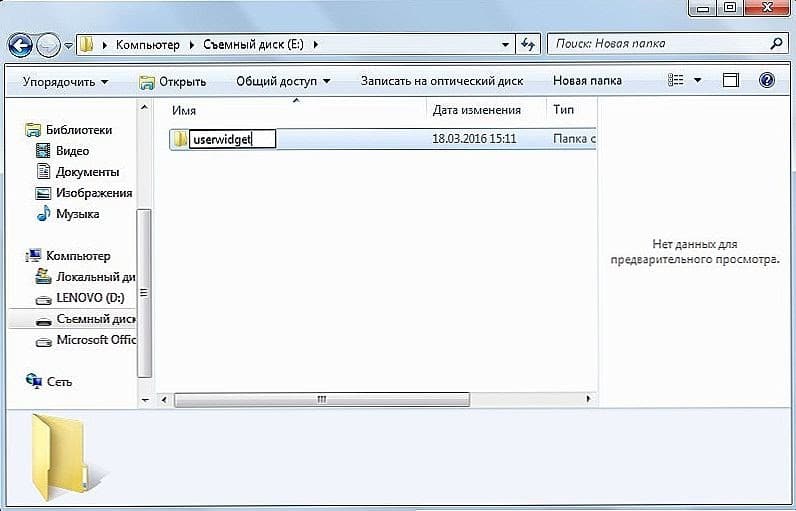
Пользоваться программой, загруженной сторонним способом, можно только со вставленной флешкой в гнездо телевизора.
Теперь давайте разберемся с конкретными моделями телевизоров.
Установка виджетов на телевизор Samsung
Теперь рассмотрим персональную установку виджетов для каждого типа телевизора по IP адресу. Здесь также будет использоваться накопитель.
Серии B и C
Важно! Установка подобным образом приведет к удалению всех приложений, обладающие пометкой «user». Запомните, а лучше запишите, какие вы устанавливали программы, чтобы потому быстро их восстановить.
Для начала нужно зарегистрировать пользователя и назвать его «Develop»:
- Кликните на «Internet TV».
- Зайдите в параметры.
- Зарегистрируйте пользователя и выберите тип «Develop».

Теперь начнем устанавливать виджеты:
- Перезагрузите телевизор.
- Кликните на «Internet TV», а затем на «А».
- Выберите созданную учетную запись и введите пароль, чтобы войти.
- Откройте меню и перейдите в параметры виджета.
- Выбрав пункт «Developer», выберите в нем «IP Address setup».
- Чтобы продолжить, нужно знать IP-адрес. Ничего страшного, если вы его не знаете — введите этот 5.45.116.112 и нажмите «Сохранить».
- Вернитесь в уже известное меню «Developer» и выберите «Synchronize user applications». Чтобы подтвердить свои действия, кликните на «ОК».
Готово.
Серия D
Здесь также необходимо зарегистрировать новую учетную запись. Для этого возьмите пульт для телевизора и нажмите кнопку «Smart Hub«, а затем «А» для входа в меню. Процесс создания учетной записи аналогичен с телевизорами, модели B и C. Посмотреть ее вы можете чуть выше.
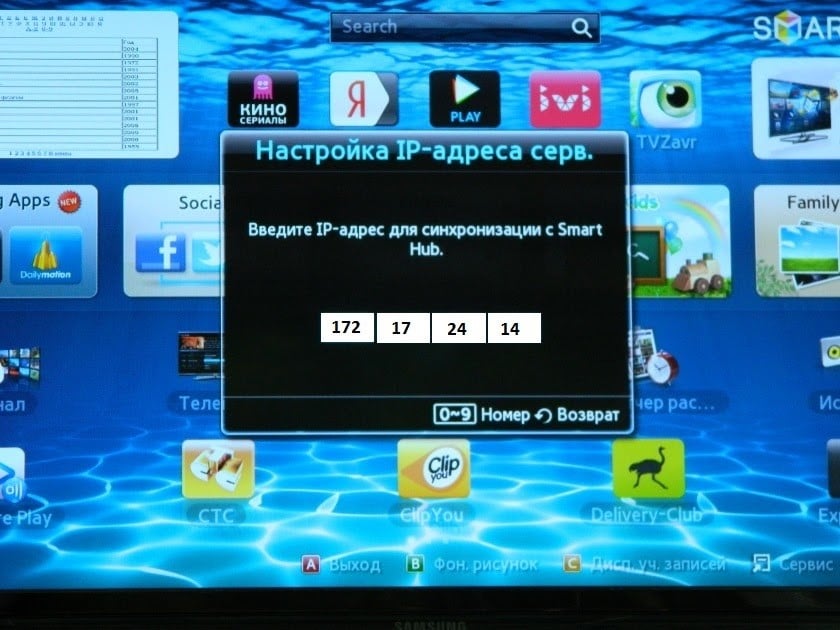
В установку виджетов входят следующие действия:
- Нажмите кнопку «D».
- Откройте раздел «Developer».
- Выбрав строчку «Server IP», на экране появится небольшое окошко. Напишите в 5.45.116.112 .
- Чтобы сохранить все введенные данные, потребуется нажать кнопку «Synchronise» (Синхронизация). Затем на вашем устройстве автоматически появится виджет «nStreamLMOD» и «OVP».
- Закройте параметры и откройте стартовый экран меню. На пульте ДУ кликните на клавишу «А», чтобы выйти из аккаунта.
- Из Смарт TV нужно выйти и зайти.
Те виджеты, которые вы устанавливали, будут отображаться внизу списка.
Серия E
Чтобы зарегистрироваться, нажмите на кнопку «Смарт Хаб», затем на клавишу «А». На дисплее телевизора появится «Учетная запись Samsung». Напишите develop и запишите (или сфоткайте) пароль, который ТВ сам создаст для аккаунта. С полученными данными для входа, нажмите «Вход» и можно начинать устанавливать виджеты:
- Войдите в учетную запись при помощи данных, которые вы регистрировали выше.
- Откройте пункт «Сервис», используя кнопку «Tools» («Инструменты») на пульте.
- Зайдите в настройки и выберите строчку «Разработка».
- Вас интересует «IP-адрес». Задайте в пустой строке адрес — 5.45.116.112 .
- В разделе «Разработка» нужно обновить приложения. Делается это при помощи нажатия кнопки «Синхронизация приложений пользователя».

Все. Виджеты должны появится в меню приложений.
Серия F
Начнем с создания новой учетной записи:
- Нажмите на кнопку «Menu» (либо «Misk»).
- Откройте пункт «Функции Smart».
- Зайдите в аккаунт, путем выбора его из списка.
- В строчке «Электронная почта» введите develop. Пароль — sso1029dev! . Нажмите «Вход», чтобы покинуть меню.
Чтобы каждый раз не повторять подобную операцию, рядом с «Запомнить пароль» установите галочку.
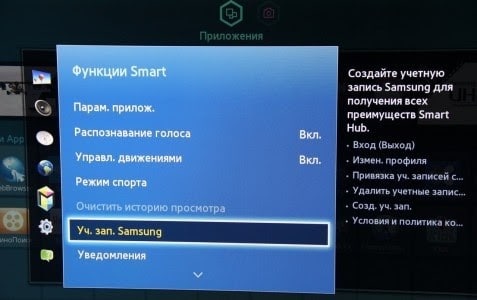
Установка виджетов проходит следующим образом:
- Используя кнопку на пульте ДУ «Smart Hub», зайдите в дополнительные приложения.
- В настройках системы выберите «IP Settings».
- В свободной строчке напишите IP адрес — 5.45.116.112
- Для нормальной работы, понадобится обновить перечень приложений. Делается это посредством нажатия на «Start App Sync».
- Перезагрузите ТВ, чтобы виджеты стали доступны к использованию.
Серия H
Здесь регистрация нового пользователя не требуется:
- Зайдите в Смарт Хаб и выберите раздел «Samsung Account».
- В открывшемся меню кликните на «Log in», а после на «Sign in».
- Появилось окошко. Введите в нем логин — develop . Пароль ввода не требует. Поставьте галочку и выберите «Sign in».
- Опять зайдите в Smart Hub, но теперь возьмите пульт и зажмите центр ее крестовины. Держать нужно до того момента, пока на дисплее не появится меню с синхронизацией.
- Выберите «IP Setting» и напишите IP-адрес ( 5.45.116.112 ). Учтите, что подтверждение абсолютно каждой группы цифр, подкрепляется нажатием на центр крестовины.
- Опять откройте меню синхронизации, путем нажатия крестовины. Зайдите в «Start User App Sync».
- Здесь нужно согласиться на установку пользовательских приложений. Это даст возможность установить приложения на стартовую страницу Смарт Хаба. Понять, что установка окончена, можно по соответствующим стрелочкам на экране.
- Пользоваться виджетами можно после перезапуска Smart Hub.
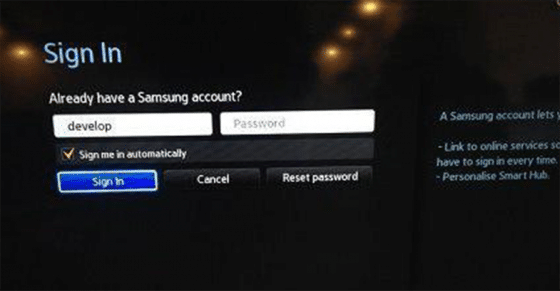
Серия J
В телевизорах данной серии установка виджетов возможна только из Galaxy Apps Обладатели данной серии телевизоров в сторонней установке не нуждаются: зайдите в «Galaxy Apps» и скачайте необходимые приложения.
Почему виджет не устанавливается: Решение
Причины по котором виджет не устанавливается разнообразны. Зачастую исходят они из-за:
- неполадки в загрузке;
- процесс установка прервался;
- виджет не открывается, при клике на него.
Впрочем, описать проблемы можно одним предложением — виджет не работает. Попробовать устранить проблемы можно:
- возможно, дело в соединении с Сетью;
Проверьте, есть ли подключение к сети. При необходимости попробуйте заново подключить Smart TV к интернету. Возможно, на линии ведутся технические работы, от чего Интернет не работает.
- нестабильное соединение по беспроводной сети;
Попробуйте подключиться напрямую через роутер, используя кабель RJ45.
- приложение загружено с нелицензионных источников.
ТОП-5 виджетов для Samsung Smart TV
С технической частью покончено. Теперь разберем виджеты для Samsung Smart TV 2019, которые однозначно заслуживают вашего внимания.
Смотрешка
Отличный вариант в дополнение к цифровому телевидению. Обладают библиотекой в 200 каналов, которые можно смотреть в любое время, главное, чтобы было подключение к Интернету. Имеет полезные функции, в виде паузы и перемотки эфира. Приятным бонусом для новых владельцев станет бесплатная подписка, сроком на 30 дней.
Стрим интерактив
Аналогично «Смотрешка». Также можно смотреть фильмы, сериалы, так как есть большая коллекция. И что самое удивительное — все это бесплатно. Большим плюсом стала функция управления просмотром: можно вернуться к пропущенной передаче, фильму или серии сериала, если не успели вовремя. Скачать можно в Samsung Apps и Play Market.
YouTube
Наверное самый лучший виджет для Смарт ТВ. Море бесплатного контента в хорошем качестве — HD и FullHD разрешениях. На Ютубе даже загружают некоторые телевизионные передачи из официальных источников. Также, можно смотреть онлайн трансляции. Синхронизируется с телефоном и компьютером, что позволяет отложить интересный ролик, чтобы позже посмотреть на большом экране. Узнайте, как установить YouTube на Смарт ТВ, кликнув по ссылке.
Ivi
Популярный сервис в России для просмотра фильмов и сериалов. Большая коллекция кино на самый разный вкус. Немало фильмов от российского и зарубежного производителя с бесплатным доступом. Подписка, которая открывает доступ ко всей фильмотеке, стоит 399 руб./месяц. Тарифов нету — цена едина. Для новых пользователей предоставляется акция, в виде 14 дней за 1 ₽.
Tvigle.ru
Еще один популярный способ смотреть телевидение онлайн. Доступно много русских и зарубежных сериалов. Бесплатный сервис, поэтому новинки кино там не транслируются. Есть еще один небольшой минус у бесплатного просмотра — время от времени, в течение просмотра будут показываться небольшие вставки с рекламой. Но все же лучше, чем 10-минутные вставки по телевидению.
Игры на Samsung Smart TV
Они есть, но это не PlayerUnknown’s Battlegrounds на максимальных настройках. «Внутренности» ТВ пока не позволяют установить требовательные игры. Нетребовательные аркады пойдут в самый раз. Но кто знает, может быть через пару лет Смарт ТВ совсем заменит Sony Playstation?
Список рейтинговых приложений, на которые также стоит обратить внимание
Сюда войдут программы, которые помогают справляться с ежедневными делами, не прибегая к другим гаджетам. Например:
- Skype;
- AccuWeather (погода);
- Google Maps (онлайн карта мира);
- ForkPlayer (позволяет искать фильмы, сериалы, да и любой видеоматериал для онлайн просмотра. Также присутствует поддержка аудио составляющих. Даже петь под караоке можно);
- Соц. сети — Twitter, Facebook;
- Яндекс.
Смарт ТВ больше, чем просто просмотр телевидения. Возможностей у него гораздо больше, чем кажется на первый взгляд. Главное, внимательно подойдите к установке виджетов — не важно, через магазин приложений или другим способом.
Источник

